ウイルス感染確認&駆除方法
【ページ2】
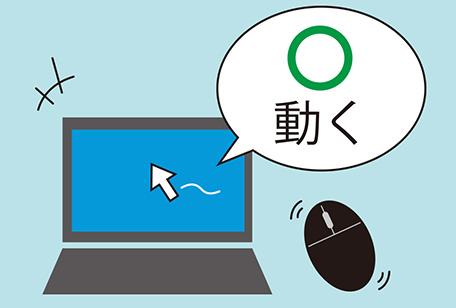
Step1 ウイルス定義の更新
-
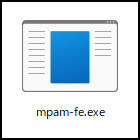
このステップでは、ウイルス感染したパソコン(以下「感染PC」と言います)のウイルス定義ファイルを更新するために、「mpam-fe.exe」というツールのダウンロードと使用方法を説明いたします。
1/13 -
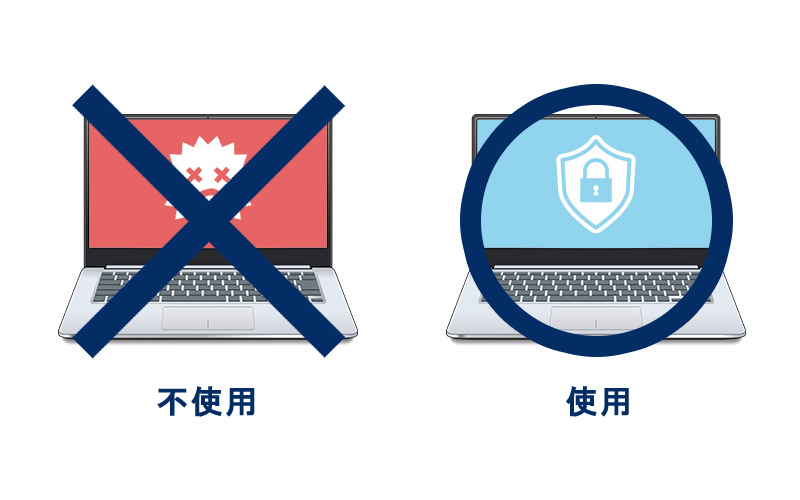
ダウンロードにはインターネット接続が必須となりますが、感染PCをネットに繋げるのはリスクを伴いますので、別のパソコン(以下「未感染PC」と言います)でのダウンロードをお勧めします。
2/13 -
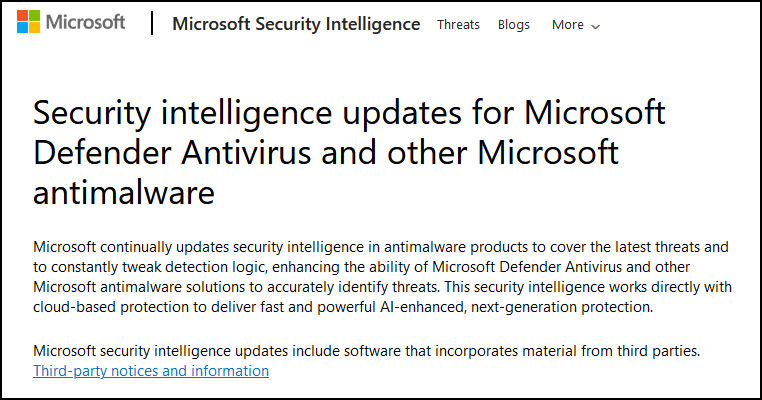
未感染PCでMicrosoftのダウンロードページを開きます。
3/13
下記のURLをクリックするか、ブラウザにURLを入力して下さい。
https://www.microsoft.com/en-us/wdsi/defenderupdates -
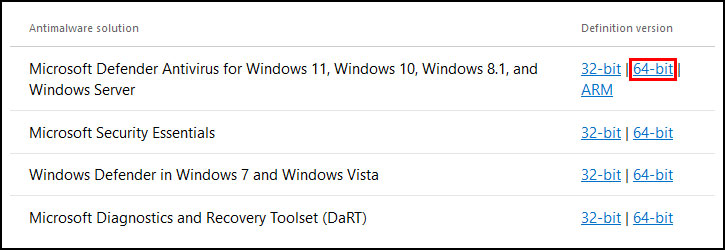
ページを下にスクロールするとダウンロードリンクの一覧があります。
4/13
感染PCの仕様に該当するリンクをクリックして下さい。
この手順書ではWindows 11の64bitを見本にしておりますので、赤枠で示したものをダウンロードします。
なお、一般的なパソコンの殆は64bitなので、よくわからない場合は本書と同じものをダウンロードして下さい。 -
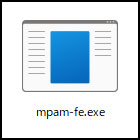
ダウンロード先のフォルダを開き、mpam-fe.exeが保存されていることを確認して下さい。(ここではまだ実行しないで良いです)
5/13 -
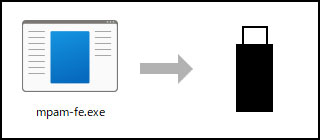
未感染PCにUSBメモリを挿して、先程ダウンロードしたmpam-fe.exeをコピーして下さい。
6/13
ここまでで未感染PCでの作業は終了です。 -
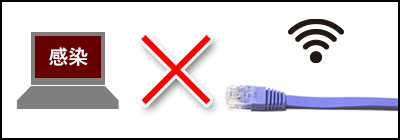
次に感染PCでの作業をおこないます。感染PCはネットワークから隔離した状態で電源を入れて下さい。
7/13
(LANケーブルを抜く、Wi-Fiを無効にする、ルータの電源をOFFにするなど) -
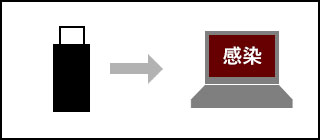
感染PCが起動しましたら、mpam-fe.exeを保存したUSBメモリーを感染PCに挿して下さい。
8/13 -
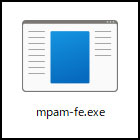
感染PCでmpam-fe.exeをダブルクリックして下さい。
9/13
画面には何も表示されませんが自動的に更新処理が実行されます。10秒ほど待ってから次にお進み下さい。 -
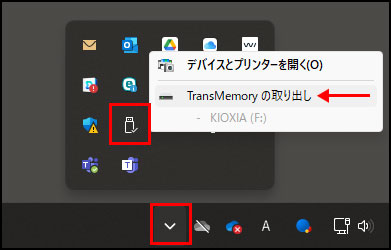
USBを安全に取り外す操作を行います。
10/13
①画面下部のタスクバーにある三角マークをクリック
②USBのマークをクリック
③該当するUSBメモリの取り出しをクリック -
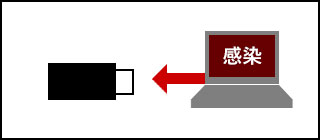
「コンピュータから安全に取り外せます」というメッセージが表示されたら、感染PCからUSBメモリを取り外して下さい。
11/13 -
もし、「使用中のため取り外せません」という旨のメッセージが表示されたら、まだ更新処理が終わっていない可能性がありますので、そのまま1・2分お待ち頂いてからもう一度安全な取り外し操作をおこなって下さい。
12/13 -
以上でウイルス定義ファイルの更新作業は完了です。
Step2
これで準備が整いましたので、次のステップでウイルス駆除の作業をおこないます。
オフラインスキャン 13/13
-
パソコンが 動く場合
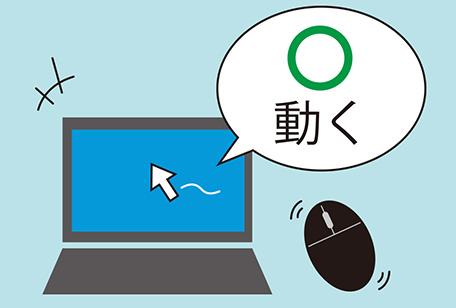
Defender を使用。
駆除方法①のページへ
通常のスキャンよりも強力な使い方を詳しく説明します。
まずはこちらをお試し下さい。 -
パソコンが 動かない場合

セーフティスキャナを使用。
駆除方法②のページへ
ウイルスのせいでパソコンがまともに動かない/起動しないときにお試し下さい。 -
①②でダメだったら 最強ツール

パワーイレイサーを使用。
駆除方法③のページへ
無料ツールとしては最強レベルの感染確認&駆除方法。
※強力すぎるため取扱注意

